Tapoja muuttaa salasana Microsoft -tilin tilissä
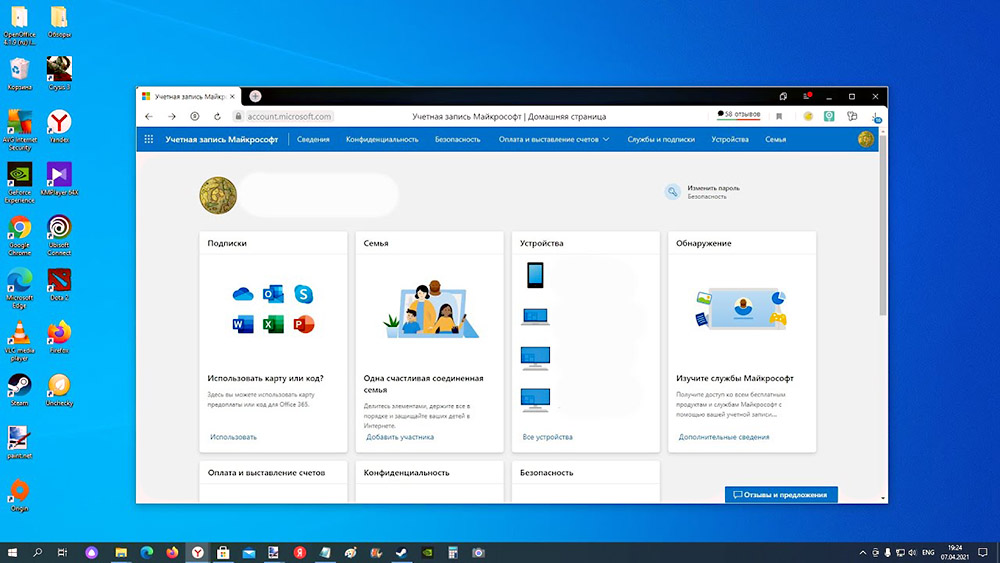
- 3160
- 493
- Julius Kihn
Microsoft -ohjelmisto sisältää usein viittauksen tietylle tilille, jonka avulla voit synkronoida käyttäjätiedot eri tietokoneiden välillä ja tallentaa luotettavasti kaikki tarvittavat tiedostot. Tilin syöttämiseksi ja henkilökohtaisen tilille pääsyn avulla käytetään erityistä pääsykoodia, jonka käyttäjä muodostaa rekisteröintivaiheessa. Samanaikaisesti käyttäjillä on usein kysymyksiä siitä, kuinka salasanan vaihtaminen Microsoft -tilin tilissä. Tätä voidaan tarvita tilin turvallisuuden lisäämiseksi tai yksinkertaisesti henkilökohtaisiin tarkoituksiin.
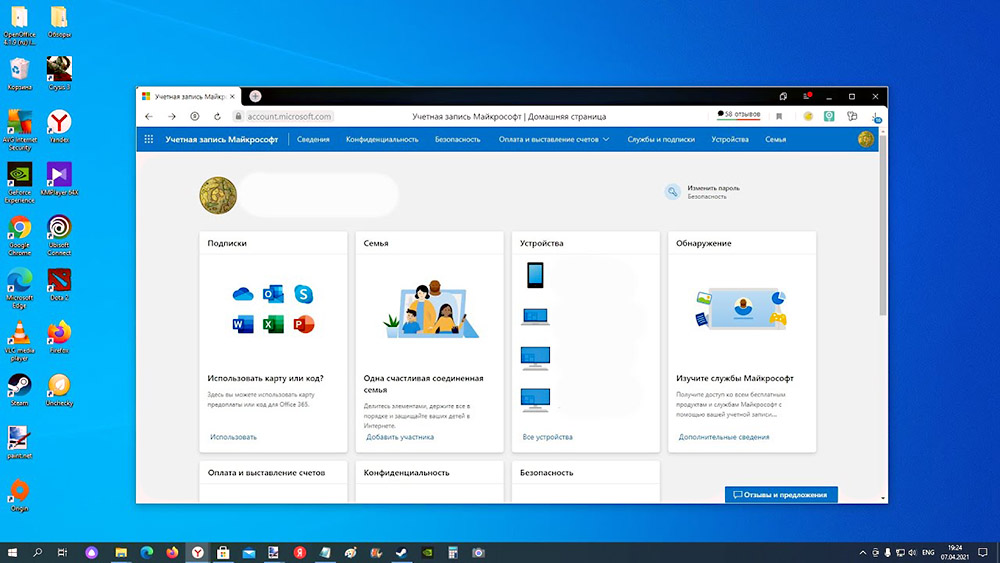
Joskus käyttäjä alkaa pelätä, että hyökkääjät voivat siepata hänen henkilötietonsa, hänen tulisi harjoittaa tilin salasanan muuttamista mahdollisimman pian. Jos tätä ei ole tehty, niin vastaanotettujen tietojen avulla huijarit voivat hyvinkin päästä luottamuksellisiin tietoihin ja hyötyä siitä.
Tätä salasanaa käytetään Windows 10 -käyttöjärjestelmän syöttämiseen sekä joidenkin sovellusten käynnistämiseen tietokoneella. Päivitetystä pääsykoodista tulee luotettava suoja hakkerointia vastaan, vaikka aikaisemmin he voisivat päästä käyttäjän salasanaan millään tavalla.
Salasanan vaihtamismenettely
Jos haluat muuttaa salasanaa Microsoft-tilissä, sinulla on oltava on-sisäinen Internet-yhteys. Yrityksen palvelimiin ei ole mahdollista ottaa yhteyttä verkkoon ja tehdä kaikki tarvittavat muokkaukset.
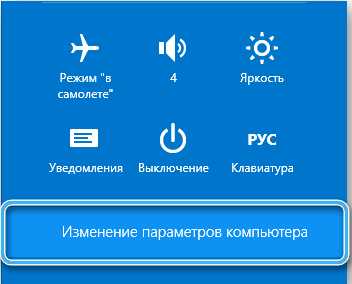
Jaksotus:
- Avaa tietokoneelle “Microsoft” -tilin ikkuna ja kirjoita nykyinen pääsykoodi vastaavaan kenttään.
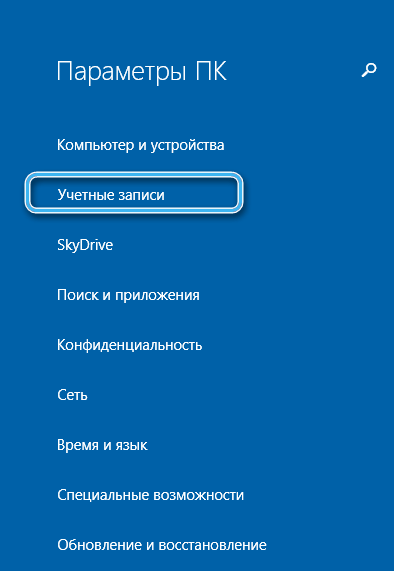
- Seuraavassa avoimessa ikkunassa valitse tapa saada erityinen yhdistelmä muutosten vahvistamiseksi. Perinteisesti salaukset lähetetään E -Mailille, joka oli liitetty tilille rekisteröintivaiheessa.
- Odota, kunnes vahvistuskoodin kirjain tulee, ja kirjoita se erityiseen kenttään.
- Siirry salasanansiirtoikkunaan.
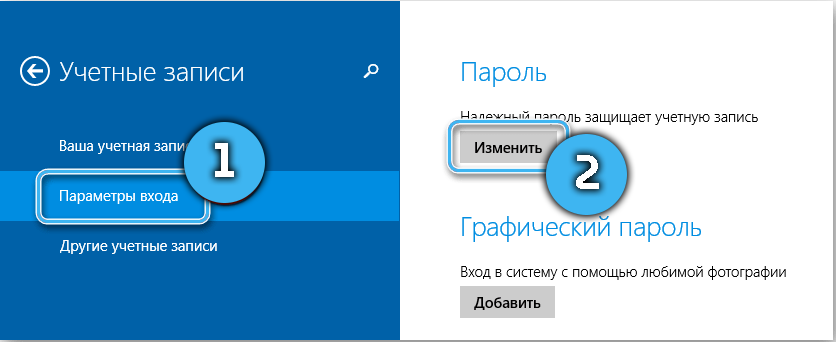
- Kirjoita nykyinen salasana ja sitten uusi.
- Vahvista seuraavan painikkeen toiminnot.
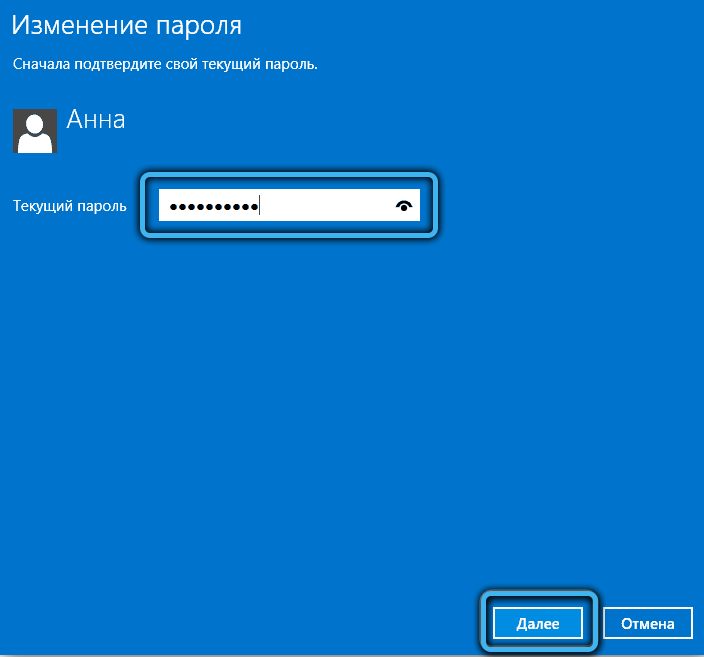
- Ikkuna aukea. Päästäkseen pois "valmiita" -painiketta pysyy.
Sen jälkeen tilisi syöttämiseksi on tarpeen käyttää uutta pääsykoodia, koska vanha lopettaa automaattisesti toiminnan.
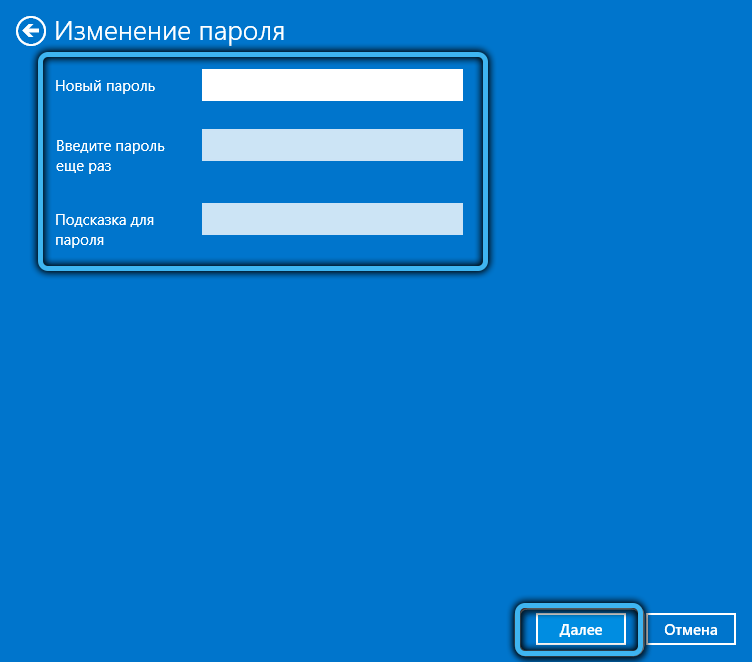
Salasananvaihto selaimen kautta
On toinen tapa vaihtaa salasana Windows 10: ksi ja itse Microsoft -tili. Menettelyyn sisältyy useiden toimien suorittaminen verkossa yrityksen virallisen verkkosivuston kautta.
On välttämätöntä, että tietokoneella tai kannettavalla tietokoneella on vakaa Internet -yhteys, koska ilman sitä ei ole mahdollista avata sivustoa selaimessa. Samanaikaisesti kaikki tietokoneen muutokset lähetetään nopeasti Microsoft -palvelimille, joten mistä tahansa laitteesta pääsylle ei pitäisi olla ongelmia tulevaisuudessa.
Algoritmia on tarpeen seurata:
- Avaa sivu Microsoftin virallisella verkkosivustolla osoitteessa: https: // tili.Microsoft.Com/?Ref = asetukset.
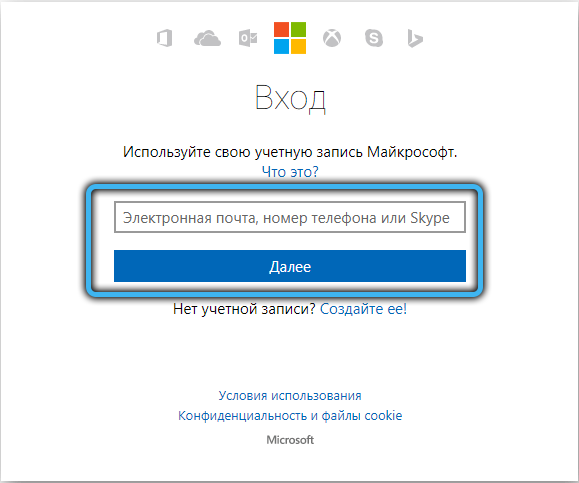
- Etsi pieni nuoli lähellä "lisätoimia" -kohtaa ja paina sitä.
- Napsauta pudotusvalikossa sijaintia "Vaihda salasana".
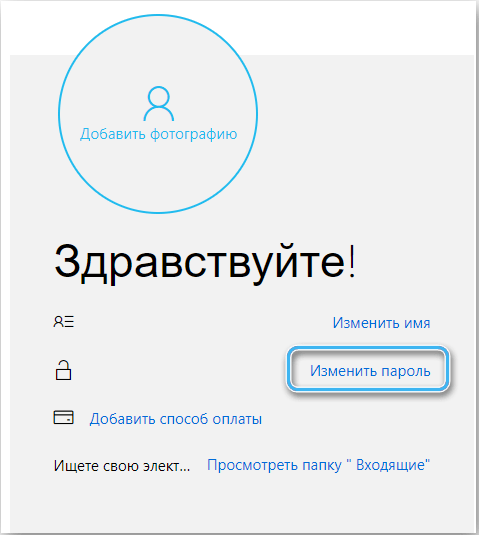
- Ikkuna avataan.
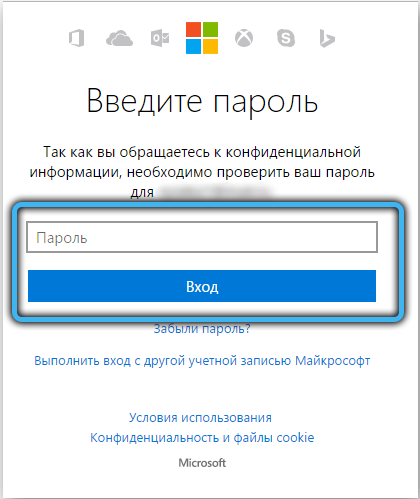
- Tallenna muutokset painamalla sivun vastaavaa painiketta.
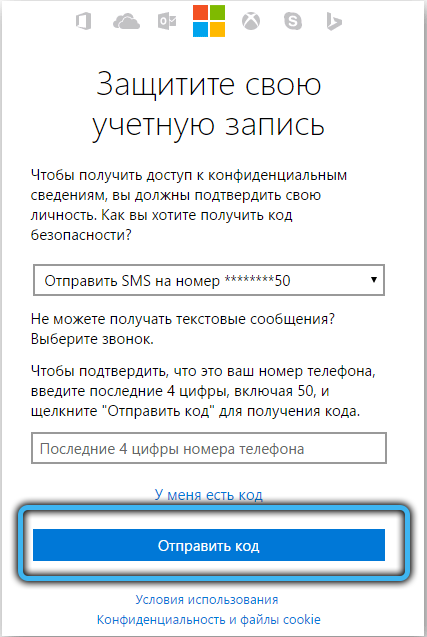
Muutetun jälkeen käyttäjän on saatava ilmoitus e -mail tai puhelimitse. Corporation on käyttänyt tällaisia toimenpiteitä jo pitkään estääkseen erityyppisten hyökkääjien ja yksinkertaisesti luvattomia henkilöitä.
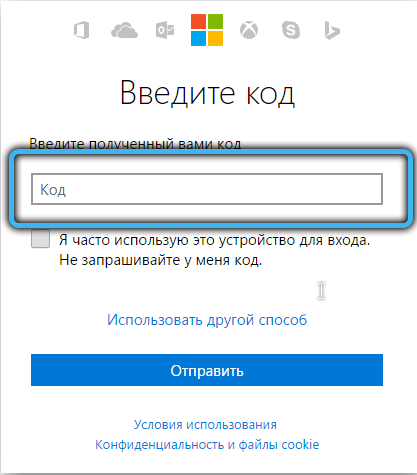
Jos ilmoitus tuli yhtäkkiä käyttäjän tietämättä, hänen on vain peruutettava tilin muutokset.
Jos vahvistuskoodi ei tule, on syytä vahvistaa nykyisen tilin sähköpostiosoite tai puhelinnumero.

Mitä tehdä, jos unohdin salasanan tililtä
Joskus käyttäjät unohtavat salasanan tililtä, ja tämän vuoksi he eivät voi käyttää kaikkia tarvittavia toimintoja. Onneksi Microsoft Corporation on tarjonnut mahdollisuuden palauttaa pääsykoodi Internetin kautta.
Voit tehdä tämän siirtymällä sisäänkäynnin sivulle ja napsauta vastaavaa pistettä lähellä valtuutusikkunaa. Palvelu tarjoaa lähettää erityisen salauksen E -mail tai puhelimitse toimien vahvistamiseksi. Jos onnistut tekemään tämän, järjestelmän avulla voit syöttää uuden salasanan pääsyä tilille.
Ja miten käytit salasanaa Microsoftin tilissä salasanan vaihtamiseen? Jaa kokemuksesi kommenteissa.
- « Menetelmät virheiden 0x8007232b poistamiseksi Windows 10 n aktivoinnissa
- Kuinka siirtää video älypuhelimesta tietokoneeseen »

